win7 64bit での Java 開発環境構成に関するグラフィカルチュートリアル
この記事では主にwin7 64bitでのJava開発環境の設定チュートリアルを詳しく紹介しますので、興味のある方は参考にしてください
Java開発環境の設定(win7-64bit)
1 Java 開発環境を構築するには、通常、JDK と JRE を同時にインストールする必要があります。 JDK: Java プログラムを開発するときに必要な Java Development Kit を指します。JDK には公開 JRE の一部が含まれています。 JRE: Java ランタイム環境。開発された Java プログラムを実行するときに使用されます。
2. 本文で使用したツール
Java SE 基本ツールキット: 公式 Web サイトからダウンロード (多くのバージョンがあります。該当するバージョンを自分で選択し、インストールプロセスを省略し、インストール中に次のステップを実行するだけです)
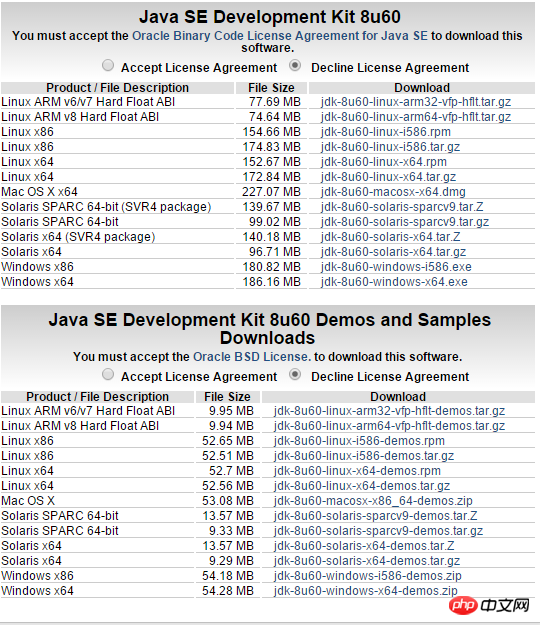 3. 環境変数の設定
3. 環境変数の設定
Java 環境変数には、JAVA_HOME、path、classpath の 3 つの名詞が含まれます。 JAVA_HOME は JDK インストールのホーム ディレクトリを表し、path は JDK 下の実行可能ファイル ディレクトリを表し、classpath は Java プログラムの実行時にクラス ファイルを見つける必要があるディレクトリを表します。 PATH は、JDK コマンド ファイルの場所を構成します。
マイコンピュータ (右クリック) → プロパティ システムの詳細設定 → 環境変数 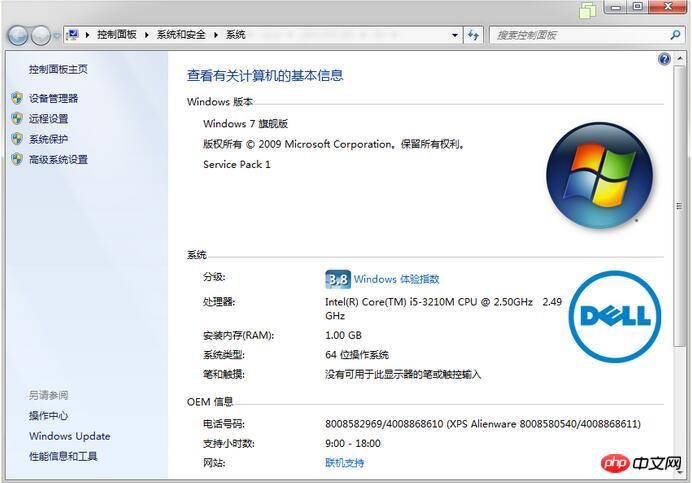
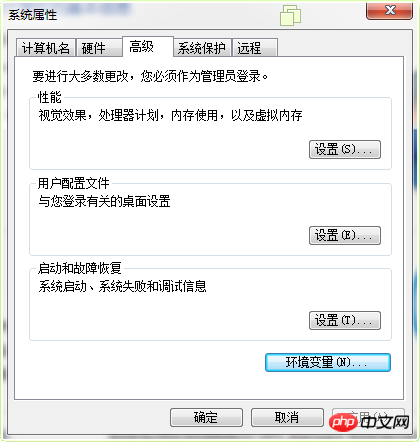 システム変数には JAVA_HOME 変数が付属していないため、次のように自分で編集する必要があります: (変数の値はJDKのインストールパスです)
システム変数には JAVA_HOME 変数が付属していないため、次のように自分で編集する必要があります: (変数の値はJDKのインストールパスです)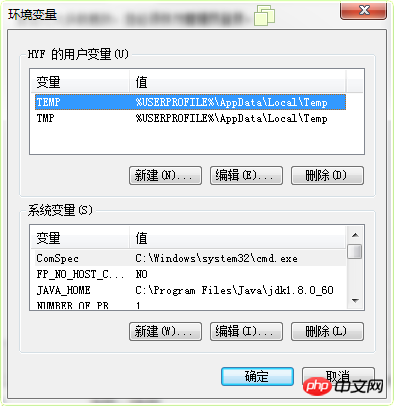
システム変数にPATHが既に存在する場合は、PATH→編集を選択
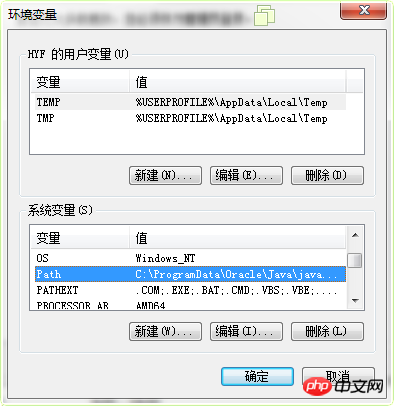 –>Binのパスを先頭に入力します(他のパスは で区切ります)セミコロン)
–>Binのパスを先頭に入力します(他のパスは で区切ります)セミコロン)
システムには CLASSPATH 変数がありません。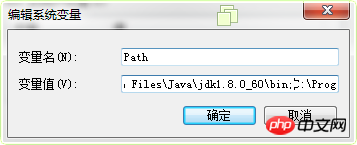
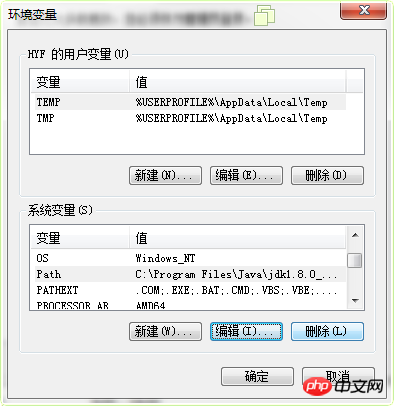 → 現在のパスを表すには「.」を使用します
→ 現在のパスを表すには「.」を使用します
→ 区切りには「;」を使用します
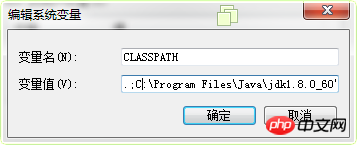 確認されるまでは忘れずに [OK] を押してください。
確認されるまでは忘れずに [OK] を押してください。
4. テスト
àcmdàを開いて実行し、検証のためにjava/javacを入力します(検証が成功した場合の効果は次のとおりです)
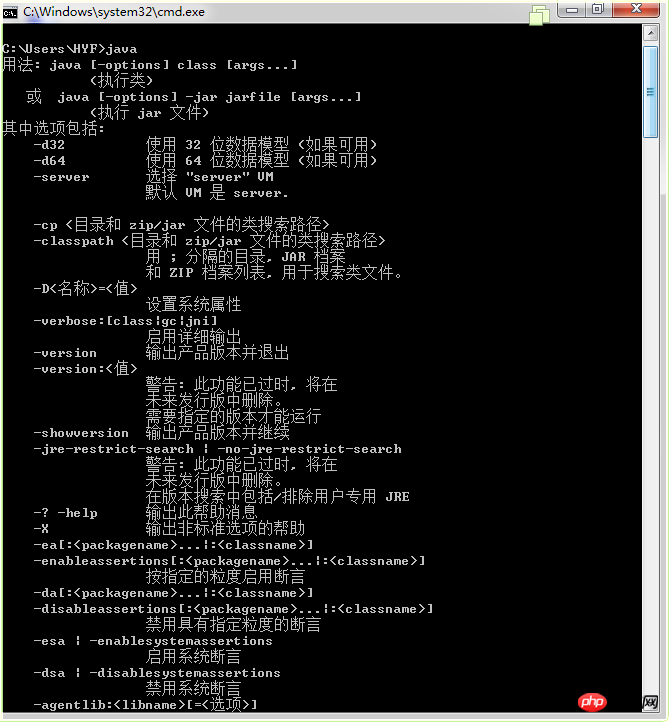
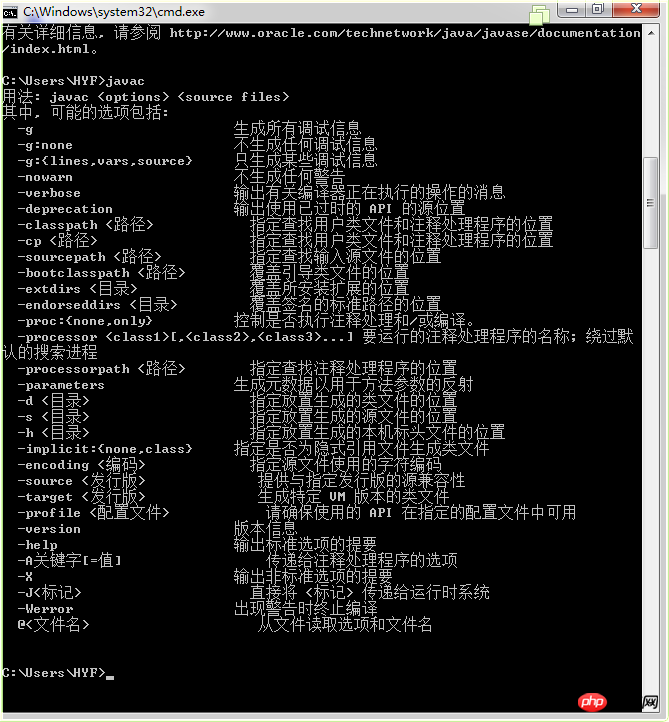 そのような効果が見られたら、成功おめでとうございます構成。
そのような効果が見られたら、成功おめでとうございます構成。
5. 注意事項
JDK バージョン 1.5 以降を使用する場合は、CLASSPATH 環境変数を設定しなくても、Java プログラムを通常どおりコンパイルして実行できます。
以上がwin7 64bit での Java 開発環境構成に関するグラフィカルチュートリアルの詳細内容です。詳細については、PHP 中国語 Web サイトの他の関連記事を参照してください。

ホットAIツール

Undresser.AI Undress
リアルなヌード写真を作成する AI 搭載アプリ

AI Clothes Remover
写真から衣服を削除するオンライン AI ツール。

Undress AI Tool
脱衣画像を無料で

Clothoff.io
AI衣類リムーバー

AI Hentai Generator
AIヘンタイを無料で生成します。

人気の記事

ホットツール

メモ帳++7.3.1
使いやすく無料のコードエディター

SublimeText3 中国語版
中国語版、とても使いやすい

ゼンドスタジオ 13.0.1
強力な PHP 統合開発環境

ドリームウィーバー CS6
ビジュアル Web 開発ツール

SublimeText3 Mac版
神レベルのコード編集ソフト(SublimeText3)

ホットトピック
 Java の乱数ジェネレーター
Aug 30, 2024 pm 04:27 PM
Java の乱数ジェネレーター
Aug 30, 2024 pm 04:27 PM
Java の乱数ジェネレーターのガイド。ここでは、Java の関数について例を挙げて説明し、2 つの異なるジェネレーターについて例を挙げて説明します。
 Javaのアームストロング数
Aug 30, 2024 pm 04:26 PM
Javaのアームストロング数
Aug 30, 2024 pm 04:26 PM
Java のアームストロング番号に関するガイド。ここでは、Java でのアームストロング数の概要とコードの一部について説明します。
 ジャワのウェカ
Aug 30, 2024 pm 04:28 PM
ジャワのウェカ
Aug 30, 2024 pm 04:28 PM
Java の Weka へのガイド。ここでは、weka java の概要、使い方、プラットフォームの種類、利点について例を交えて説明します。
 Java Springのインタビューの質問
Aug 30, 2024 pm 04:29 PM
Java Springのインタビューの質問
Aug 30, 2024 pm 04:29 PM
この記事では、Java Spring の面接で最もよく聞かれる質問とその詳細な回答をまとめました。面接を突破できるように。
 Java 8 Stream Foreachから休憩または戻ってきますか?
Feb 07, 2025 pm 12:09 PM
Java 8 Stream Foreachから休憩または戻ってきますか?
Feb 07, 2025 pm 12:09 PM
Java 8は、Stream APIを導入し、データ収集を処理する強力で表現力のある方法を提供します。ただし、ストリームを使用する際の一般的な質問は次のとおりです。 従来のループにより、早期の中断やリターンが可能になりますが、StreamのForeachメソッドはこの方法を直接サポートしていません。この記事では、理由を説明し、ストリーム処理システムに早期終了を実装するための代替方法を調査します。 さらに読み取り:JavaストリームAPIの改善 ストリームを理解してください Foreachメソッドは、ストリーム内の各要素で1つの操作を実行する端末操作です。その設計意図はです









